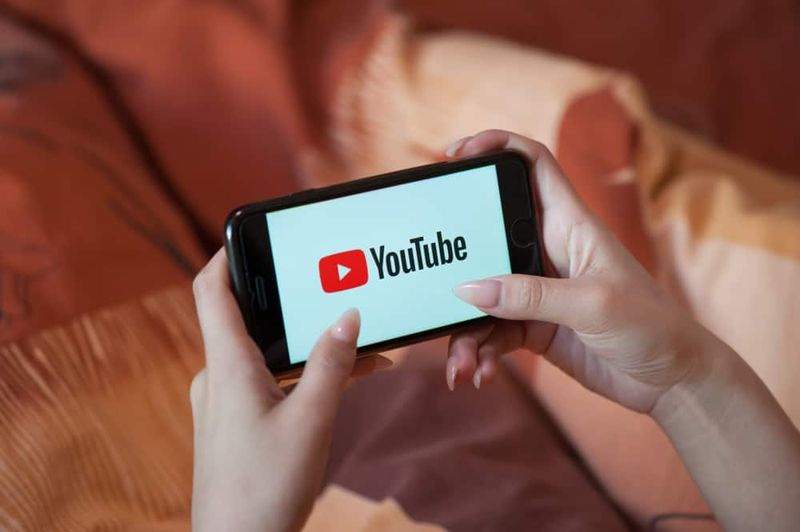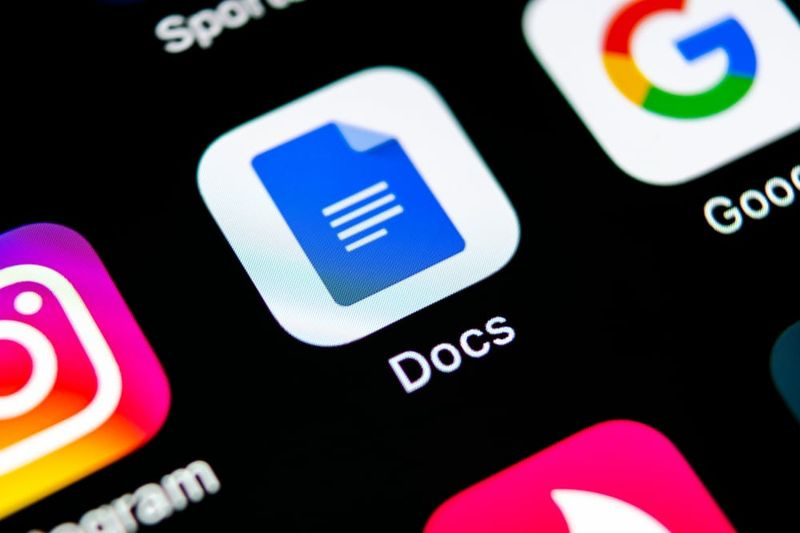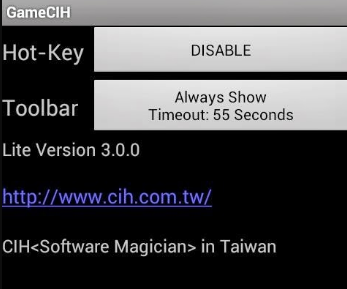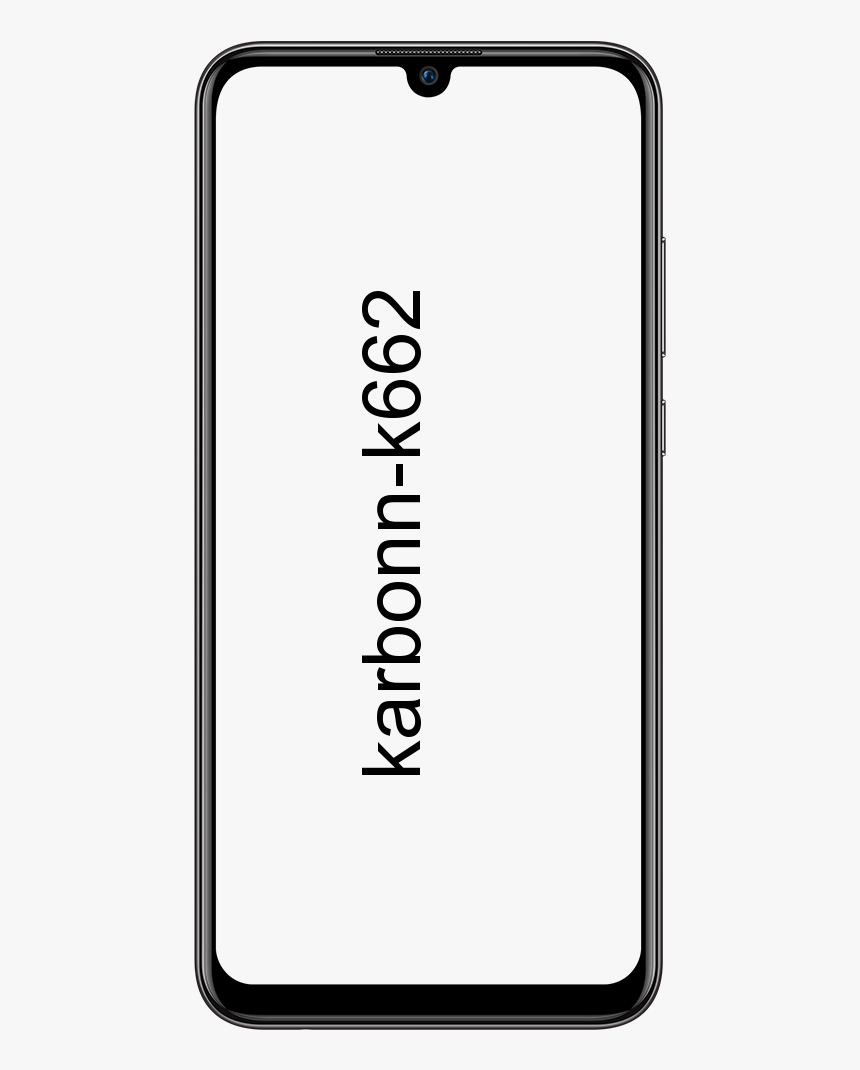Vad är Microsoft Virtual WiFi Miniport Adapter?
Har du sett Microsoft Virtual WiFi Miniport-adaptern på din bärbara dator. har du undrat vad det är? Vill du veta hur det kom dit eller vad du ska göra med det? Behöver du det? Vill du veta hur du tar bort den från din enhet? I slutet av denna handledning kommer du att få svar på alla dessa frågor och mer!

Du kommer sannolikt att se adaptern när du checkar ut nätverksanslutningar i Windows. Det kan också visas som trådlös nätverksanslutning 2 och märkas Microsoft Virtual WiFi Miniport-adapter under. En av de två Microsofts virtuella nätverksadaptrerna kan sedan användas för att ansluta till det vanliga trådlösa nätverket, medan den andra kan användas för att ansluta till ett annat nätverk som en ad-hoc eller förvandlas till en WiFi-hotspot som användare av andra nätverk kan ansluta till. De flesta vet inte exakt hur de kan göra en virtuell nätverksadapter till en Trådlös åtkomstpunkt så att deras dator kan användas som en WiFi-hotspot . Det finns två metoder som du kan använda för att enkelt göra Microsoft Virtual WiFi Mini Port Adapter till en trådlös åtkomstpunkt för de andra två ansluta till.

stoppa Windows 10 skapare uppdatering
Vad är Microsofts virtuella WiFi-miniportadapter:
Microsofts virtuella WiFi Miniport-adapter har funnits sedan Windows 7. Och finns på bärbara datorer och mobila enheter med WiFi-kort. I grund och botten är Virtual WiFi en teknik som virtualiserar din nätverksadapter på samma sätt. VMWare virtualiserar hela ditt operativsystem.
När du väl har virtualiserats kan du i grunden konvertera en fysisk trådlös adapter till två virtuella. Detta gör att du sedan kan ansluta en virtuell nätverksadapter till ditt vanliga trådlösa nätverk. Och använd den andra virtuella adaptern för att ansluta till ett annat nätverk. Såsom ett ad hoc-nätverk eller att skapa en WiFi-hotspot. Det gör att andra kan ansluta till din Windows 7-maskin trådlöst. Eftersom de skulle ansluta till en vanlig trådlös åtkomstpunkt.
Det är en virtuell adapter som gör att Windows kan dela ett nätverk i två. Antingen för att fungera som en trådlös brygga eller WiFi-hotspot. Dessa är användbara om du behöver utöka en trådlös anslutning. Eller också, ge WiFi för andra enheter men har en prestandakostnad.
Till exempel:
om du ansluter din bärbara dator till din enda Ethernet-port. Då kan du göra din bärbara dator till en trådlös hotspot. För andra enheter att ansluta till för att få tillgång till internet. Ett nätverkskort kan bara ansluta till ett enda nätverk åt gången. Microsoft introducerade Microsoft Virtual WiFi Miniport-adapter för att övervinna denna begränsning.
Om du låter den vara aktiverad kan din primära trådlösa anslutning sakta ner. Det kommer sannolikt med en liten prestanda och batterikostnader också men dessa kommer sannolikt att vara mycket små.
Behöver jag Microsofts virtuella wifi-miniportadapter?
Om du använder din dator som en WiFi-hotspot eller som en bro för andra enheter. Då behöver du inte Microsofts virtuella WiFi Miniport-adapter. Det är en bra idé av Microsoft men är bara användbar i vissa situationer. Eftersom det finns nätverkskostnader. Det innebär att adaptern körs. Du kan få en marginell nätverksprestanda från att inaktivera den.
Om du redan har ett trådlöst nätverk. Och du tänker dig inte att använda din bärbara dator eller enhet som en trådlös åtkomstpunkt. Då är det osannolikt att du behöver den igång.

Hur inaktiverar jag?
Om du är säker på att du inte behöver det. Då tar det bara mindre än en minut att inaktivera det värdnätverk som tillhandahålls och ta bort enheten. Eftersom det är virtuellt är inaktiveringen bara en konfigurationsändring.
Du kan antingen stänga av adaptern eller ta bort drivrutinen för att göra ändringen permanent. Att stänga av ger dig möjlighet att använda det vid ett senare tillfälle om du tror att du kan behöva det.
Steg du måste följa för att stänga av den:
- Öppna ett kommandoradsfönster som administratör.
- Skriv sedan 'netsh WLAN stop hostednetwork' och tryck Enter. Detta stänger av värdnätverket
- Skriv 'netsh WLAN set hostednetwork mode = disallow' och tryck Enter. Detta hindrar Windows från att starta om det värdbaserade nätverket.
Du kan använda den här metoden för att inaktivera den. Detta ensamma räcker för att inaktivera det. Det visas inte längre i dina nätverksanslutningar och tar inte längre upp några av dina nätverk.
Stegen för att ta bort den helt är som följer:
- Öppna ett kommandoradsfönster som administratör.
- Skriv 'net start VirtualWiFiService '' och tryck Enter.
- Öppna sedan Kontrollpanelen och Nätverks- och delningscenter.
- Högerklicka på Microsoft Virtual WiFi Miniport Adapter och välj Egenskaper.
- Välj Avinstallera i popup-fönstret och följ guiden.
- Skriv sedan ”net stop VirtualWiFiService” och tryck Enter.
- Skriv 'VirtualWiFiSvc.exe -remove' och tryck Enter.
Denna process möjliggör tjänsten så att vi kan ta bort drivrutinen och enheten. Och inaktiverar sedan och tar sedan bort den körbara filen så att den inte kan köras igen. Detta är mer relevant om du vet att du inte behöver Microsoft Miniport-adaptern på din enhet. Om du ändrar dig vid ett senare tillfälle. Men du kan alltid ladda ner drivrutinen igen direkt från Microsoft eller från din enhetsleverantörs webbplats.
Så nu vet du vad Virtual WiFi Miniport Adapter är och förhoppningsvis hittar du adaptern användbar! Om inte, kan du alltid inaktivera det genom att gå till Kontrollpanelen. Enhetshanteraren och inaktivera den under nätverkskontroller. Njut av!
Se även: Discord-roller: Lägg till, hantera och ta bort roll